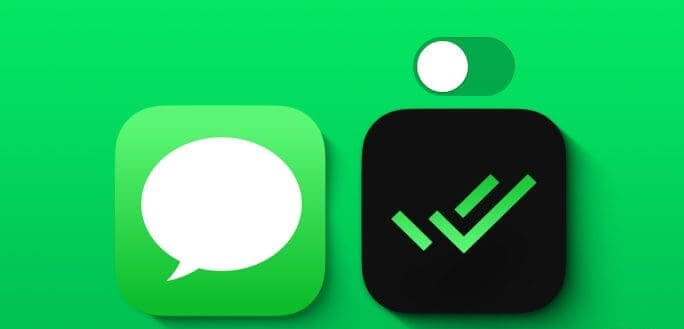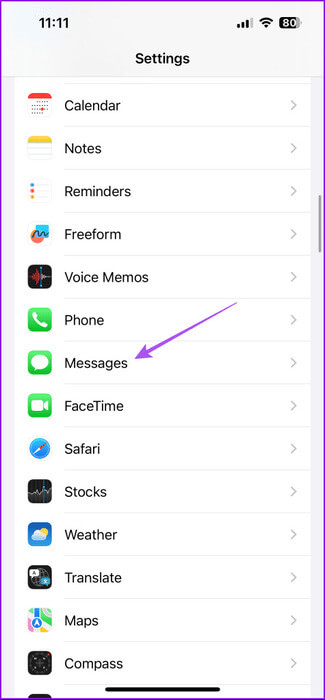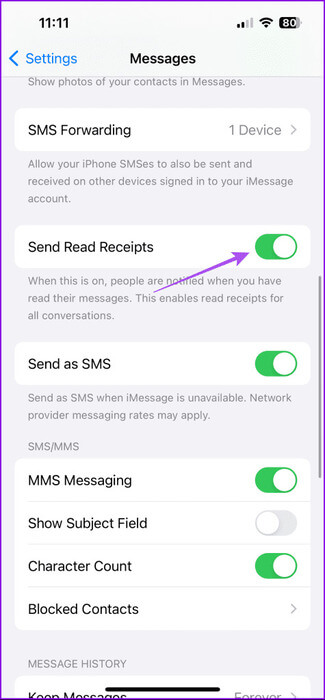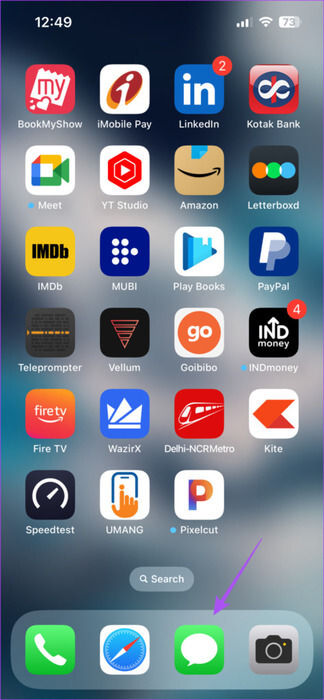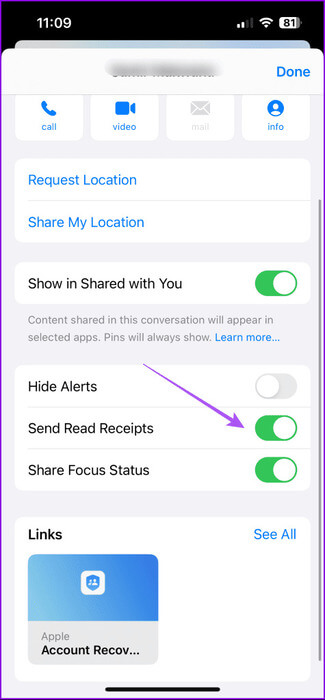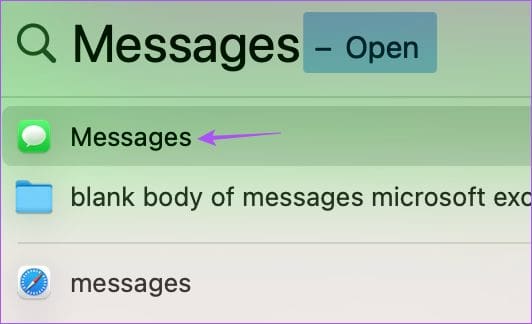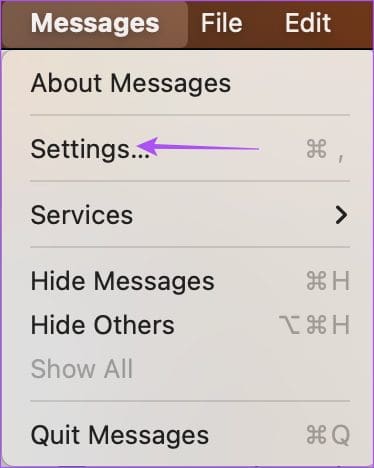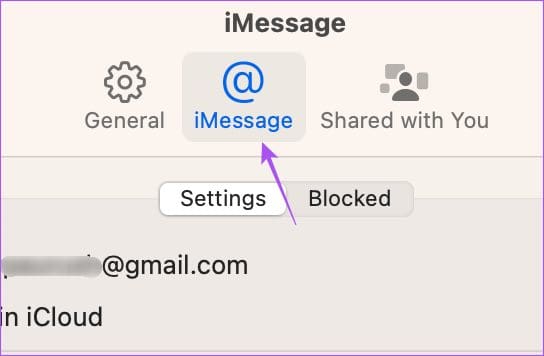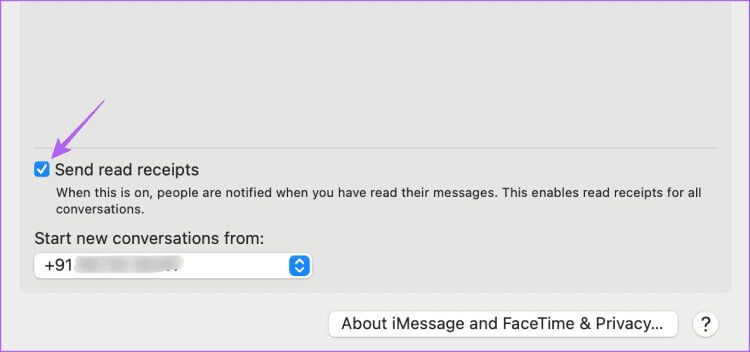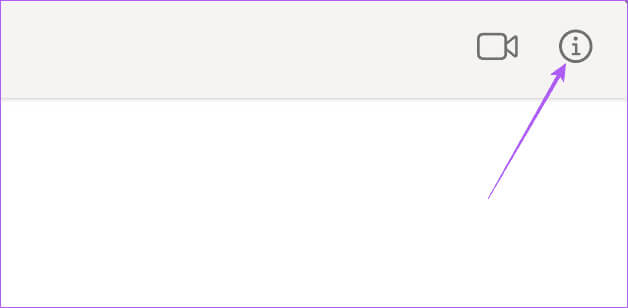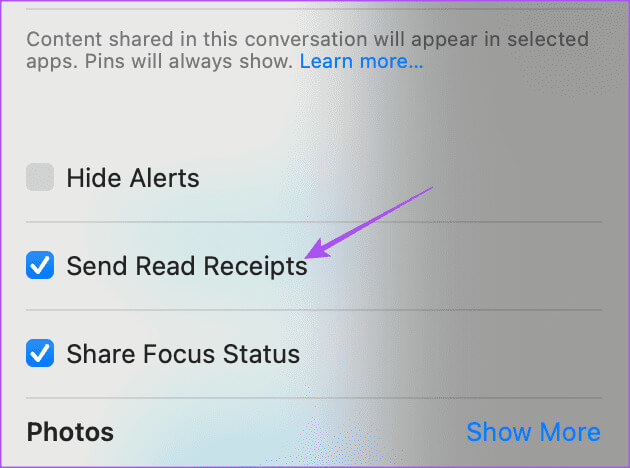iPhone, iPad 및 Mac에서 iMessage에 대한 읽음 확인을 비활성화하는 방법
연락처에 메시지를 보낼 때마다 읽음 확인이 오른쪽 하단에 나타납니다. 상대방이 메시지를 읽었음을 알려줍니다. 하지만 읽음 확인은 iMessage를 통해 전송된 메시지에만 작동합니다. 문자(SMS)에는 사용할 수 없습니다.. iPhone, iPad 및 Mac에서 iMessage에 대한 읽음 확인을 비활성화하는 방법은 다음과 같습니다.
때로는 연락처의 메시지가 표시되지 않을 수도 있습니다. 당신이 그들을 볼 때, 당신은 즉시 응답하고 싶지 않을 수도 있습니다. 따라서 읽음 확인을 숨길 수 있습니다. 이 게시물에서는 iPhone, iPad 및 Mac에서 iMessage에 대한 읽음 확인을 비활성화하는 단계를 공유합니다. Apple 장치에서 최신 소프트웨어 버전을 사용하고 있는지 확인하십시오.
iPhone 및 iPad에서 iMessage에 대한 읽음 확인을 비활성화하는 방법
iPhone 및 iPad에서 읽음 확인을 비활성화하는 단계를 확인해 보겠습니다. 아래에 언급된 단계는 모든 iMessage 연락처에 대해 기능을 켜는 것입니다. iPhone과 iPad의 단계는 동일합니다.
1단계: A응용 프로그램 열기 설정 그리고 누르다 메시지.
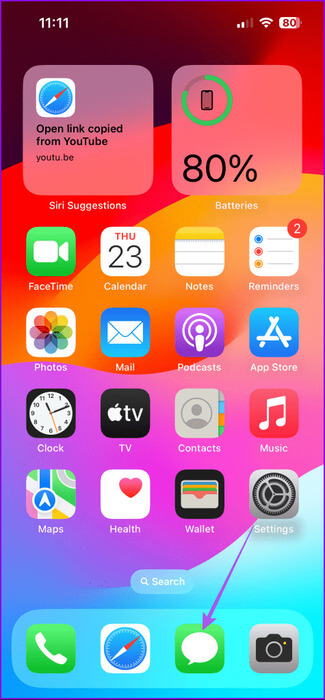
단계2 : 아래로 스크롤하여 탭 스위치 버튼 옆에 읽음 확인 보내기.
iOS는 귀하가 메시지를 읽었는지 여부를 상대방에게 알리지 않습니다. 다음 단계에 따라 연락처에서 보낸 메시지를 열지 않고도 읽음 확인을 끌 수도 있습니다. 옵션을 다시 활성화하면 언제든지 동일한 연락처에 대한 읽음 확인을 활성화할 수 있습니다.
iPhone 및 iPad에서 특정 연락처에 대한 읽음 확인 끄기
이제 귀하가 메시지를 읽을 때 알 수 없는 친구, 가족 또는 동료의 특정 연락처가 있을 수 있습니다. 이 경우 iPhone 및 iPad에서 특정 연락처에 대한 읽음 확인을 비활성화할 수 있습니다. 단계는 두 플랫폼 모두 동일하게 유지됩니다.
단계1 : 앱 열기 메시지 그리고 열다 안내 당신의 연락처로.
단계2 : 클릭 연락처 아이콘 위.
표 3 : 아래로 스크롤하여 버튼을 클릭하세요. 스위치 보내기 옆 기능을 비활성화하려면 영수증을 읽어보세요. 이 특정 연락처용입니다.
iPhone 또는 iPad에서 비행기 모드를 켠 다음 단계에 따라 상대방에게 채팅을 열었다는 사실을 알리지 않도록 할 수도 있습니다.
MAC에서 iMessage에 대한 읽음 확인을 비활성화하는 방법
يمكنك iPhone에서 Mac으로 iMessage 대화 동기화 Mac을 사용할 때마다 언제든지 액세스할 수 있습니다. Mac에서 iMessage를 사용하는 동안에도 읽음 확인이 연락처에 표시됩니다. 모든 연락처에서 읽음 확인을 숨기는 방법은 다음과 같습니다.
단계1 : 클릭 Command + 스페이스바 키보드 단축키 화이팅 스포트라이트 검색, 그리고 유형 메시지, 그런 다음 반환.
단계2 : 왼쪽 상단에서 메시지를 클릭하고 설정을 선택합니다.
표 3 : 딸깍 하는 소리 아이메시지 탭.
단계4 : 딸깍 하는 소리 체크박스 보내기 옆에 위치 영수증 읽기 기능을 비활성화합니다.
탭을 닫으면 상대방이 더 이상 읽음 확인을 볼 수 없습니다. 연락처의 채팅을 열지 않고도 동일한 단계를 다시 수행할 수도 있습니다.
Mac에서 특정 연락처에 대한 읽음 확인 끄기
iPhone 및 iPad에서와 마찬가지로 Mac에서도 특정 연락처에 대한 읽음 확인 기능을 끌 수도 있습니다. 방법은 다음과 같습니다.
단계1 : 클릭 Command + 스페이스바 키보드 단축키 화이팅 스포트라이트 검색, 그리고 유형 메시지, 그런 다음 반환.
단계2 : 비활성화하려는 연락처와의 채팅을 엽니다. “영수증을 읽었습니다” 그녀는 가지고있다.
표 3 : 탭하다 정보 아이콘 오른쪽 상단 모서리에 채팅 창.
단계4 : 아래로 스크롤 정보창 انقر فوق 체크박스 옆에 위치한 읽음 확인 표시 기능을 비활성화합니다.
옵션을 다시 활성화하면 언제든지 동일한 연락처에 대한 읽음 확인을 활성화할 수 있습니다.
읽음 확인 숨기기
Apple 기기에서 iMessage에 대한 읽음 확인을 비활성화하면 메시지를 즉시 확인하고 답장해야 하는 부담에서 벗어날 수 있습니다. 이메일 계정과 전화번호를 사용하여 iMessage에 로그인할 수 있습니다.
일반적으로 상대방이 메시지를 받을 때 표시되는 전화번호를 사용하여 iMessage에 로그인합니다. 그러나 일부 사용자는 연락처에 전화번호 대신 이메일 ID가 표시된다는 불만을 제기하고 있습니다. 동일한 문제가 발생하는 경우 당사 게시물을 참조하여 문제를 해결하세요. 전화번호 대신 이메일로 iMessage 보내기.